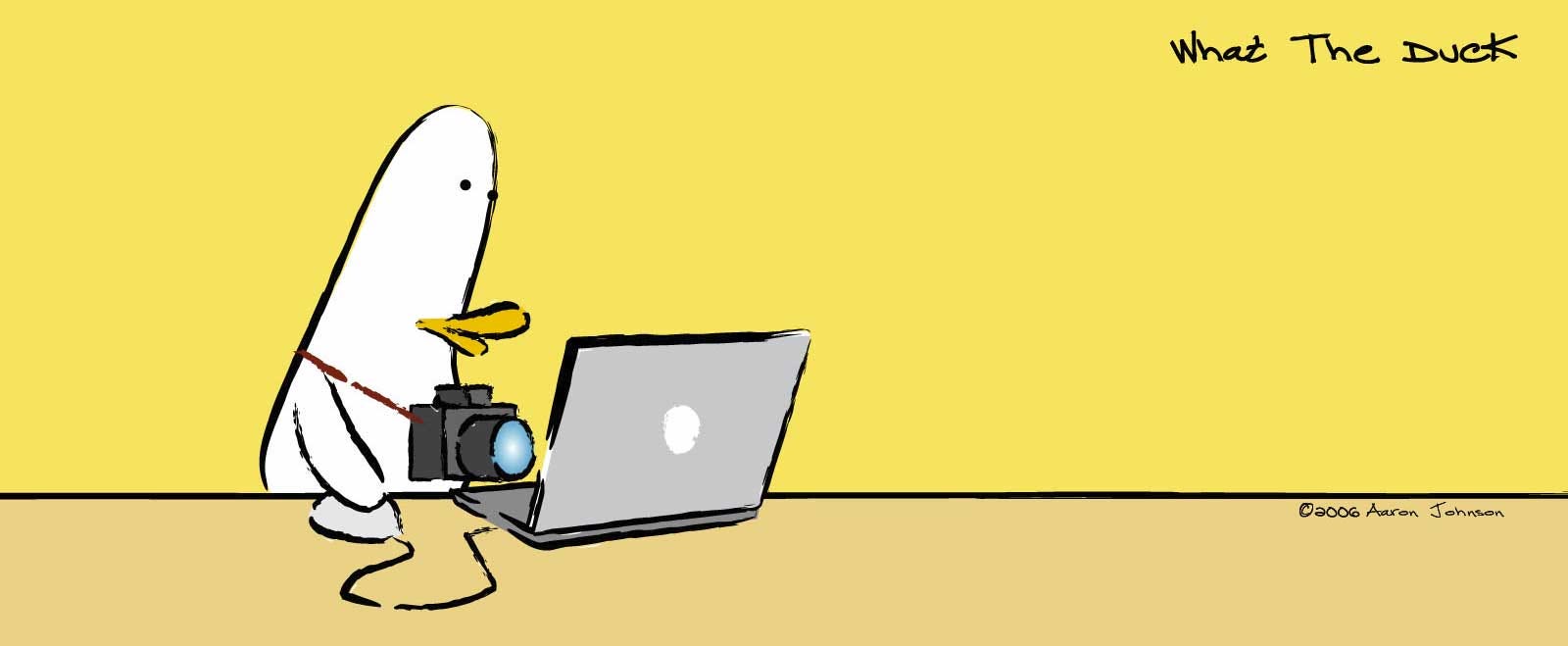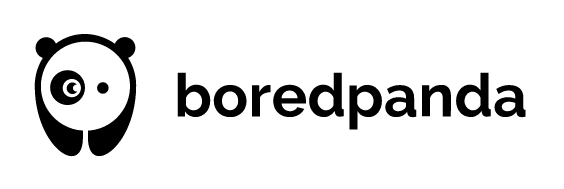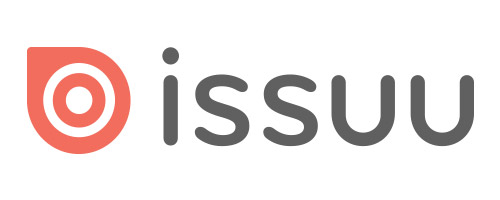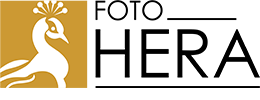Olá pessoal,
Estou de volta com mais um artigo sobre Lightroom. Hoje vamos falar sobre o Painel Histograma e o Painel Básico, que estão no Módulo de Revelação (Develop - atalho D). Nos próximos artigos eu falarei sobre os outros painéis, caso contrário, o post fica muito grande e cansativo, né!
Estou de volta com mais um artigo sobre Lightroom. Hoje vamos falar sobre o Painel Histograma e o Painel Básico, que estão no Módulo de Revelação (Develop - atalho D). Nos próximos artigos eu falarei sobre os outros painéis, caso contrário, o post fica muito grande e cansativo, né!
Vejamos, então, a imagem abaixo:

O gráfico do Histograma nos diz muito sobre nossa imagem (temos o gráfico histograma em nossas câmeras digitais também em mostrar mais informações/detalhes).
No caso da imagem deste artigo não precisaríamos olhar para a imagem para saber que ela tem uma porcentagem muito grande de áreas claras e poucas áreas escuras. Isso porque o gráfico está muito elevado do lado direito (brancos) e quase nada no lado esquerdo (pretos). O que fica entre esses dois extremos são os tons médios da imagem.
No topo superior direito e esquerdo aparecem triângulos que mostram o recorte de realce e de sombra. Clicando em um deles vai aparecer pontos na imagem indicando os pontos de recorte da sua imagem, esses pontos podem significar perda de detalhes na imagem.
Ao passar o mouse nas áreas do histograma, imediatamente será ativado o ajuste correspondente no painel de ajustes básicos. Clicando numa das áreas do histograma do Lightroom e arrastando você também conseguirá fazer ajustes.
Na imagem abaixo você perceberá que no histograma o mouse estava posicionado na área de realces e automaticamente no painel de ajustes básicos é ativado o ajuste de realces que é onde eu devo ajustar para corrigir aquela área.
No painel de ajuste Básico temos: Temperatura de cor onde você pode alterar a temperatura deixando sua fotos "mais quente" ou "mais fria" e o conta gostas para ajustar o Balanço de Brancos. Logo abaixo vem os ajustes de tom onde é possível corrigir a exposição, contraste, realces, sombras, brancos e pretos. Por último vem os ajustes de Presença onde você pode aumentar ou diminuir claridade (contraste entre os tons médios), vibração e saturação. |
No caso desta imagem eu fiz os seguintes ajustes: (imagem mostra como estava e como alterei)

E o resultado que obtive foi este:

Um diferença incrível não é? Foram alguns poucos ajustes feitos em minutinhos! Fantástico!
No próximo artigo falarei mais sobre os outros painéis de ajustes do Módulo de Revelação, para ajustes nesta mesma imagem, tá certo? Quem quiser acompanhar estes artigos realizando os mesmos procedimentos na mesma imagem, pode fazer o download dela aqui (o uso desta imagem está autorizado apenas para acompanhamento destes artigos).
É isso aí pessoal. Espero que tenha sido útil e nos encontramos na próxima semana. Comentem e compartilhem! Até lá!!!
Parte I - Parte II - Parte III
No próximo artigo falarei mais sobre os outros painéis de ajustes do Módulo de Revelação, para ajustes nesta mesma imagem, tá certo? Quem quiser acompanhar estes artigos realizando os mesmos procedimentos na mesma imagem, pode fazer o download dela aqui (o uso desta imagem está autorizado apenas para acompanhamento destes artigos).
É isso aí pessoal. Espero que tenha sido útil e nos encontramos na próxima semana. Comentem e compartilhem! Até lá!!!
Parte I - Parte II - Parte III